Como resolver o erro 0xc1900131 durante a atualização do Windows

Se você estiver tendo problemas com a instalação de atualizações devido ao erro 0xc1900131 do Windows Update , você está no lugar certo. Esse erro específico pode surgir de uma variedade de fatores, incluindo falta de espaço de armazenamento disponível na unidade C, corrupção em arquivos de imagem do sistema, componentes danificados do Windows Update, conflitos com programas antivírus e muito mais.
Resolvendo o erro 0xc1900131 do Windows Update no Windows 10/11
Para resolver o erro 0xc1900131 do Windows Update, considere as seguintes etapas de solução de problemas:
- Mude para uma conexão de internet alternativa
- Desligue temporariamente seu software antivírus de terceiros
- Utilize o Solucionador de problemas do Windows Update
- Reparar quaisquer arquivos de imagem do sistema corrompidos
- Limpe a pasta SoftwareDistribution e redefina os componentes do Windows Update
- Baixe atualizações manualmente do Catálogo do Microsoft Update
Antes de prosseguir, certifique-se de que seu laptop esteja totalmente carregado ou, de preferência, conectado a uma fonte de energia.
1] Mude para uma conexão de internet alternativa
Às vezes, sua conexão de internet pode ser a raiz do problema. Reinicie seu roteador WiFi. Se os problemas persistirem, tente conectar usando uma fonte de internet diferente (se houver uma disponível) e tente instalar a atualização novamente.
2] Desligue temporariamente seu software antivírus de terceiros
Seus programas antivírus ou antimalware não padrão podem interferir no processo do Windows Update. Desabilite temporariamente esses programas de segurança e tente atualizar novamente. Se der certo, lembre-se de reativar seu software antivírus depois para garantir que seu dispositivo permaneça protegido.
3] Utilize o Solucionador de problemas do Windows Update
Executar o Windows Update Troubleshooter pode ajudar a solucionar problemas relacionados à atualização. Para acessá-lo, vá para Configurações no Windows 10/11, depois navegue até Sistema > Solucionar problemas > Outros solucionadores de problemas . Clique no botão Executar localizado ao lado do Windows Update.
Este solucionador de problemas diagnostica e corrige automaticamente problemas associados ao Windows Update.
4] Repare quaisquer arquivos de imagem do sistema corrompidos
Problemas causados por arquivos de imagem do sistema corrompidos também podem interromper a funcionalidade do Windows Update. Empregue o Verificador de Arquivos do Sistema e as ferramentas DISM para verificar e corrigir qualquer corrupção de arquivo no seu sistema.
5] Limpe a pasta SoftwareDistribution e redefina os componentes do Windows Update
Se você ainda estiver enfrentando dificuldades, limpar a pasta SoftwareDistribution e redefinir os componentes do Windows Update pode ser uma solução.
6] Baixe as atualizações manualmente do Catálogo do Microsoft Update
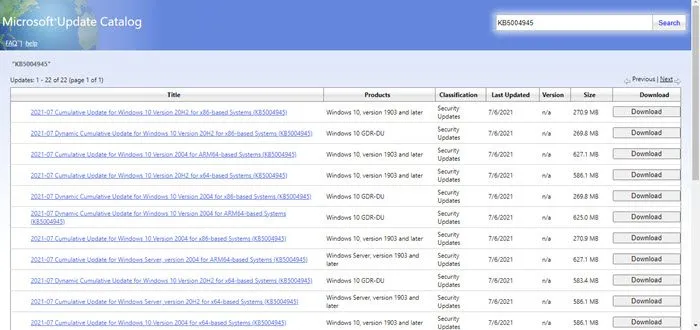
Você também pode resolver a falha do Windows Update baixando manualmente as atualizações necessárias do Catálogo do Microsoft Update. Comece verificando a página do Windows Update em suas configurações para identificar o número KB da atualização com falha, depois procure por esse número KB no Catálogo do Microsoft Update e baixe-o para instalação manual.
Como posso consertar um Windows Update corrompido?
Atualizações corrompidas do Windows podem surgir de vários problemas. Para corrigir isso, considere redefinir os componentes do Windows Update, renomear ou limpar a pasta SoftwareDistribution ou usar o Windows Update Troubleshooter, entre outras estratégias.
O que significa o código de erro 0xc1900101?
O código de erro 0xc1900101 está associado ao Windows Update e pode aparecer durante a instalação do Windows 11 com o Assistente de Instalação do Windows 11. Para corrigir esse erro, as soluções possíveis incluem executar o Solucionador de Problemas do Windows Update, executar a atualização no modo Inicialização Limpa ou garantir que todos os drivers de dispositivo estejam atualizados.



Deixe um comentário